Давайте все признаем, что мы ежедневно сталкиваемся со многими сжатыми файлами. Эти сжатые файлы поступают из разных источников, таких как электронная почта, вложения в социальных сетях, сайты загрузки и т. д.
Хотя последняя версия Windows может легко извлекать сжатые форматы файлов, такие как ZIP, иногда может случиться так, что вам понадобится больше контроля над инструментом сжатия файлов или лучшее сжатие ваших файлов.
В таком случае лучший вариант — воспользоваться сторонними приложениями, предназначенными для сжатия файлов в Windows, такими как WinRAR. Эта программа предоставляет возможность с легкостью сжимать и распаковывать файлы, и хотя для ее полного использования требуются затраты, существуют также бесплатные варианты для тех, кто ищет альтернативы.
Список лучших бесплатных альтернатив WinRAR для Windows
Итак, теперь мы рассмотрим некоторые из лучших альтернатив WinRAR для сжатия и распаковки файлов. Большинство этих альтернатив бесплатны и не требуют создания учетной записи, поэтому давайте посмотрим.
1. почтовая посуда
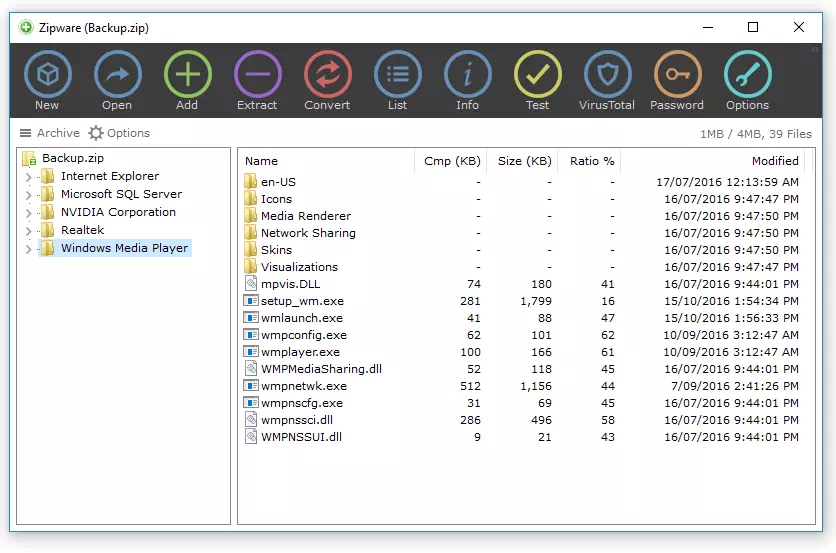
Если вы ищете простую и бесплатную альтернативу WinRAR для Windows, Zipware — идеальный выбор. Zipware — это бесплатная программа сжатия файлов, работающая в Windows и поддерживающая большинство основных форматов архивов.
С помощью Zipware вы можете легко извлекать файлы ZIP, ZIPX, 7Z, RAR, RAR5, ISO и другие типы. Мало того, вы даже можете создавать ZIP-файлы. Zipware также дает пользователям возможность создавать архивы, защищенные паролем.
Сравнивая Zipware с WinRAR, мы обнаруживаем, что Zipware, возможно, менее популярно, но оно значительно превосходит WinRAR и другое программное обеспечение для архивирования с точки зрения мощности и возможностей. Хотя этот инструмент официально поддерживает даже Windows 10, он также эффективно работает в последней версии Windows — Windows 11.
2. WinZip
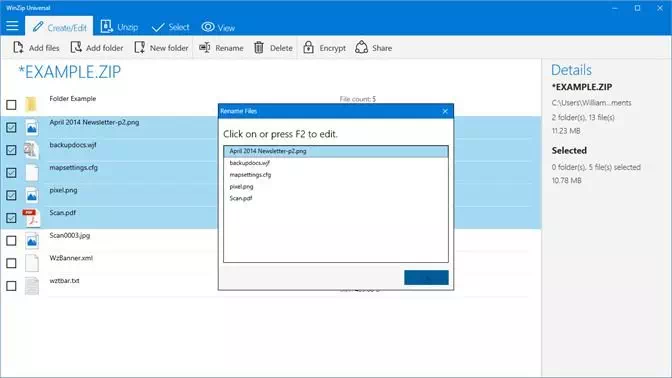
несмотря на то что WinZip Он не так популярен, как WinRAR, но считается миниатюрным инструментом сжатия и архивирования файлов, а также старейшим инструментом сжатия файлов, доступным в Интернете.
С помощью WinZip вы можете распаковывать файлы большинства основных форматов, включая ZIP, RAR, 7Z, TAR, GZIP, VHD, XZ и другие. Эта альтернатива WinRAR также предоставляет некоторые функции для управления файлами.
3. 7-Zip
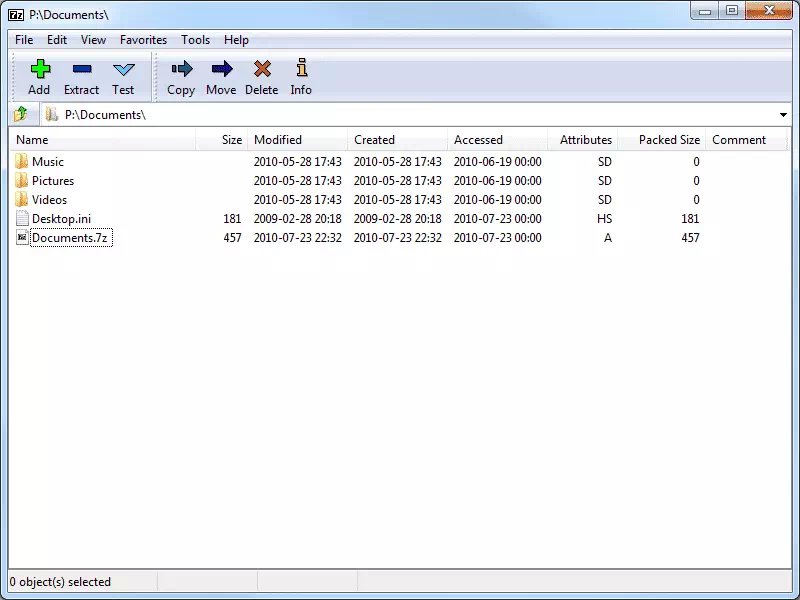
По сравнению с WinRAR, который требует от пользователей приобретения лицензии, 7-Zip Это программное обеспечение с открытым исходным кодом и совершенно бесплатное. Что выделяет 7-Zip, так это его способность сжимать файлы на 10% лучше, чем любой другой инструмент.
7-Zip позволяет быстро сжимать и распаковывать сжатые форматы файлов, такие как 7z, ZIP, GZIP, RAR и TAR. Он доступен для Windows 7, Windows 8, Windows 10 и Windows 11.
По сравнению с WinRAR, 7-Zip легче и требует меньше места для установки на компьютерах с Windows. В целом, 7-Zip — один из лучших легких и мощных архиваторов, которые можно использовать в Windows.
4. Извлечь сейчас
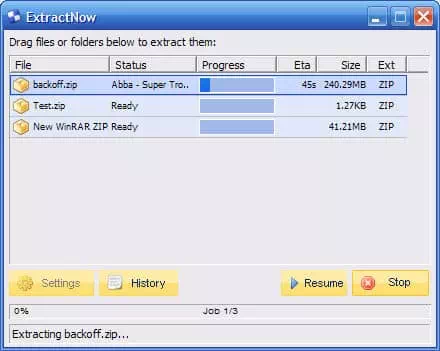
Если вы ищете простой в использовании инструмент для сжатия файлов в Windows, ExtractNow может стать для вас идеальным выбором.
ExtractNow имеет элегантный пользовательский интерфейс, который делает инструмент очень простым в использовании. Однако его можно использовать только для распаковки файлов.
Что отличает ExtractNow, так это его способность извлекать несколько файлов одновременно. Он совместим со всеми версиями Windows, включая последнюю версию — Windows 11.
5. PeaZip
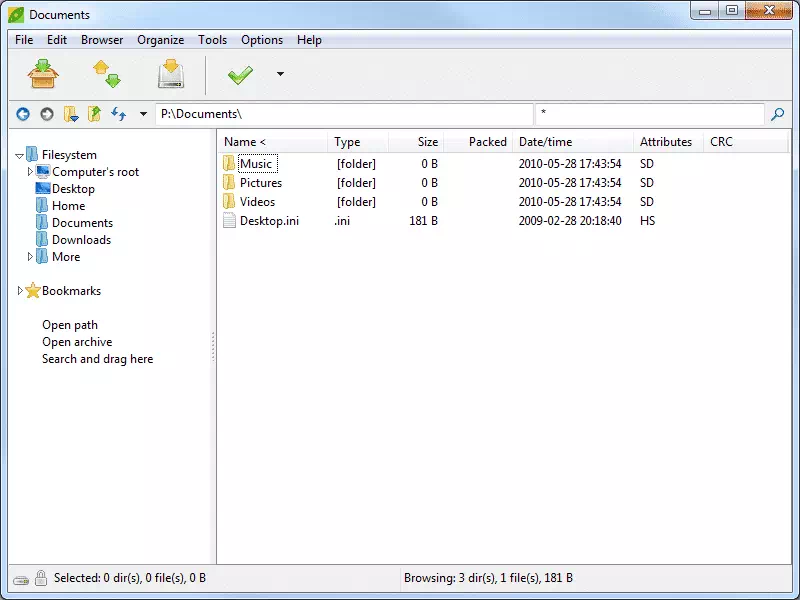
PeaZip — одна из лучших альтернатив WinRAR в списке, которая предоставляется бесплатно. Что хорошо в PeaZip, так это его способность сжимать и распаковывать файлы, а также возможность создавать зашифрованные ZIP-файлы для пользователей.
Интерфейс PeaZip также великолепен и поддерживает практически все основные форматы сжатия файлов.
Хотя PeaZip менее популярен, чем WinRAR, он по-прежнему имеет более высокую скорость обработки, чем любое другое программное обеспечение для архивирования файлов. Кроме того, PeaZip предлагает все функции, которые вам нужны в инструменте архивирования.
6. B1 Бесплатный архиватор
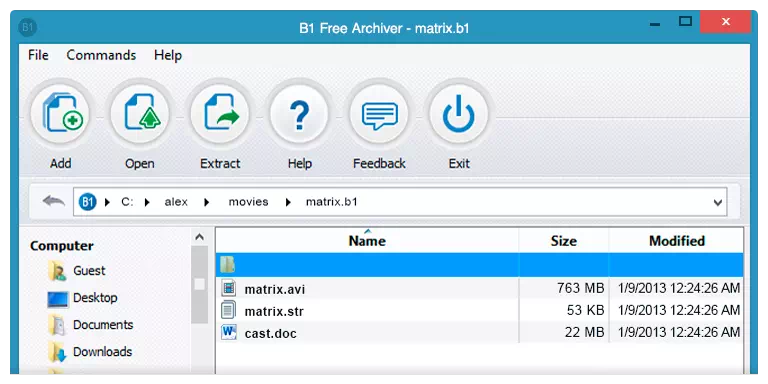
B1 Free Archiver кажется лучшим и самым продвинутым инструментом сжатия файлов в Windows 10. B1 Free Archiver поддерживает более широкий спектр форматов файлов, чем другие инструменты сжатия файлов.
B1 Archiver поддерживает такие важные форматы, как b1, zip, rar, arj, xpi, jar, txz, а также многие другие. Однако в процессе установки B1 Archiver пытается установить рекламное ПО. Поэтому вам следует быть осторожным в процессе установки.
7. Bandizip
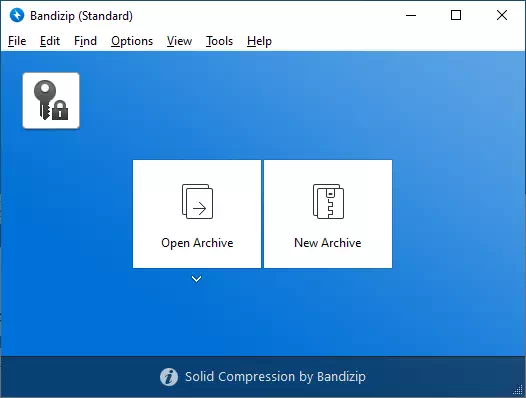
Если вы ищете мощный инструмент сжатия файлов с исключительной скоростью обработки и удобными функциями, не ищите дальше; BandiZip — идеальный выбор. Этот инструмент можно загрузить и использовать бесплатно, он предлагает широкий спектр расширенных функций.
Что отличает BandiZip от других инструментов, так это поддержка многоядерного сжатия. Благодаря этой поддержке BandiZip в полной мере использует преимущества ядер ЦП для обеспечения более высокой скорости сжатия.
8. Автоархив II
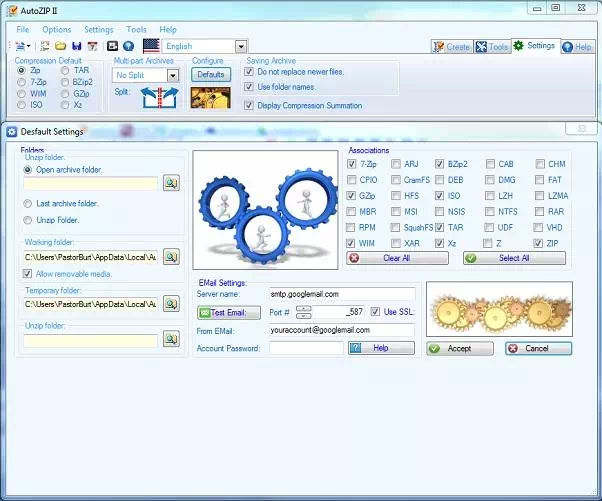
Если вы ищете чрезвычайно простой в использовании инструмент сжатия файлов, AutoZIP II может оказаться лучшим вариантом.
Самое замечательное в AutoZIP II то, что он поддерживает практически все основные форматы сжатия файлов. Он также может защитить паролем ZIP-файлы.
9. PowerArchiver
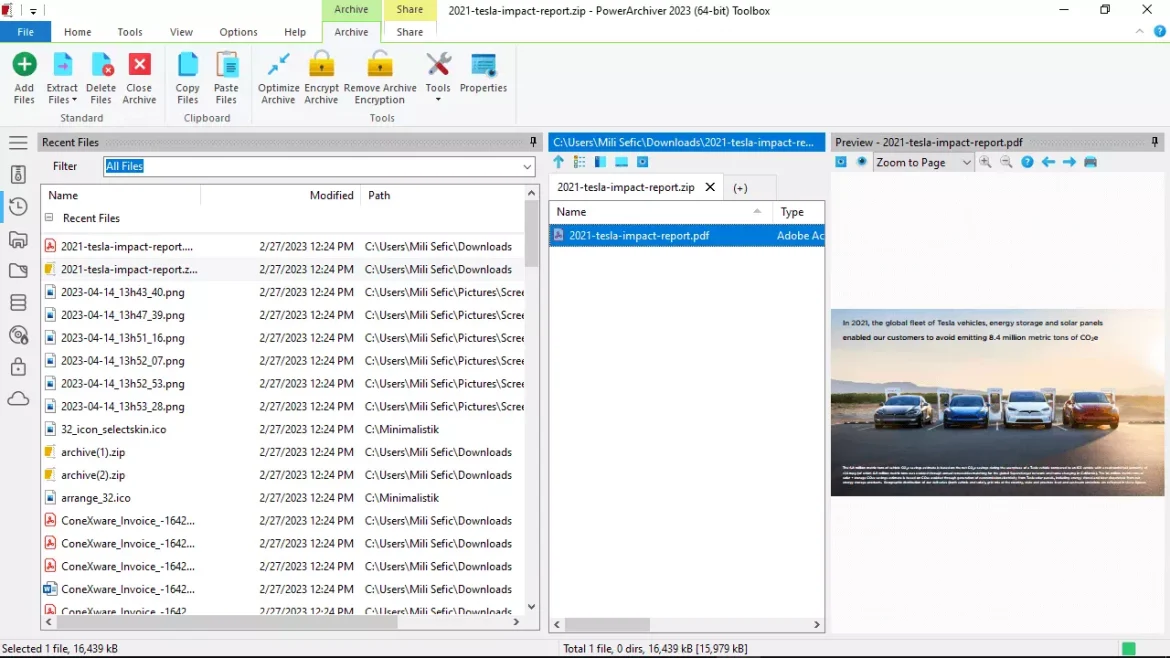
PowerArchiver — это инструмент, используемый в основном профессионалами. Это продвинутый инструмент, который показывает прогресс на панели задач.
PowerArchiver поддерживает практически все форматы сжатия файлов, кроме того, вы также можете защитить сжатые файлы паролями.
10. jZip
jZip — последний инструмент сжатия файлов в этом списке, он считается одним из лучших доступных инструментов сжатия файлов и отличается привлекательным интерфейсом. Однако следует отметить, что jZip добавляет панель инструментов Ask в процессе установки, что является своего рода рекламой. Поэтому лучше не выбирать опцию «Добавить панель инструментов Ask» во время установки.
Среди преимуществ jZip — лучшая степень сжатия файлов, чем у конкурентов. Он поддерживает не только такие форматы файлов, как RAR, ZIP и 7-Zip, но также распространяется на такие форматы, как TAR и GZip.
Это были одни из лучших инструментов сжатия, доступных на вашем компьютере. Если вам известны какие-либо дополнительные инструменты, о которых стоит упомянуть, поделитесь ими с нами в комментариях.
Заключение
Инструменты сжатия файлов — мощная альтернатива WinRAR в Windows. Если вам нужно сжать или распаковать файлы, эти инструменты обеспечат эффективность и гибкость, необходимые вам в повседневной жизни. Ищете ли вы простоту использования или повышенную производительность, эти альтернативы WinRAR удовлетворят различные потребности пользователей.
Благодаря множеству альтернатив WinRAR для сжатия и распаковки файлов в Windows вы можете выбирать из множества бесплатных и платных инструментов и программ в соответствии с вашими личными потребностями и предпочтениями. Если вам нужна высокая скорость, поддержка определенных форматов файлов или дополнительные функции, такие как защита паролем, для вас есть вариант. Выберите инструмент, который соответствует вашим потребностям, и испытайте эффективное сжатие и распаковку в своей системе Windows.
Мы надеемся, что эта статья окажется вам полезной и позволит узнать список лучших бесплатных альтернатив WinRAR для Windows. Поделитесь с нами своим мнением и опытом в комментариях. Также, если статья вам помогла, обязательно поделитесь ею с друзьями.









